- 1基于精英反向学习的逐维改进蜻蜓算法-附代码_蜻蜓算法改进对比
- 2用 Laravel 11.x 做纯API端
- 3uni-app 小程序开发 (一)_uniapp写小程序
- 4Error inflating class com.google.android.material.button.MaterialButton
- 5vector数据结构
- 62023.4.14二叉树PTA做题_数据结构pta6-4 括号表示法创建二叉树
- 7简述鸿蒙系统与安卓系统的区别_鸿蒙 安卓打包 语言 ui对比
- 8Spring5.0源码深度解析之Spring基于注解启动流程分析_spring5.0 启动流程
- 9Android Studio 模拟器的选择和安装_android studio 是用什么安卓模拟器
- 10华为相机M系列交叉编译32位openssl_华为相机32位
鸿蒙应用开发-学习-第一章-CSS基础(二)_鸿蒙开发 css transform怎么输入
赞
踩
Tips:这个只是作者的学习笔记,仅作参考
目录
一、字体和文本样式
使用场景:当有需要对元素外观样式进行美化修改时
1. 字体样式
1.1 字体大小
属性名:font-size 取值:数字+px(如不设置单位则无效)
代码格式:例:
- div{
- font-size: 100px;
- }
Tips:谷歌浏览器默认16px
1.2 字体粗细
属性名:font-weight
取值:纯数字(九个档次)or 关键字
| 正常 | normal、400 |
| 加粗 | bold、700~900 |
- h6{
- /* normal虽意为正常,但weight的正常反而对于<h>标题的标签是不正常的,
- 因为会覆盖掉原本<h>标签的加粗效果 */
- font-weight: normal;
- }
Tips:不是所有字体都有九种粗细,因此部分取值页面无变化
1.3 字体倾斜
属性名:font-style
取值:
| 正常 | normal |
| 倾斜 | italic、oblique(强制倾斜) |
代码格式,例:
- a{
- font-style: oblique;
- }
Tips:<em>、<i>标签也有倾斜效果
1.4 常见字体系列
属性名:family
常见取值:
| 具体字体 | 无衬线字体: 黑体... | 衬线字体: 宋体... | 等宽字体: |
| 字体取值 | sans-serif | serif | monospace |
渲染规则:1.从左往右按顺序查找,如果电脑未安装该字体则显示下一字体
2.如都不支持则显示字体系列的默认字体
Tips:如果字体名称存在多个单词建议使用引号包裹,
最后一项字体系列不需要引号包裹,
网页开发尽量使用系统常见字体,保证不同用户浏览网页都可以正常显示.
1.5 样式的层叠问题
问:如果给同一个标签设置了多个同样的样式,那浏览器会怎样显示?
CSS层叠样式表:样式一层一层叠加覆盖。
既然样式一样,里面的样式就会被外面(下面)的样式包裹
如下方:生效的只会是下方的代码
- div{
- font-size: 100px;
- color: aqua;
- /* 当一个选择器内有两个同样设置类型
- 下方设置会掩盖上方设置 */
- color: aquamarine;
- }
1.6 字体的font相关属性连写
属性名:font (复合属性)
代码格式:font:style weight size family;如下:
- p{
- /* font:style weight size family; */
- font:oblique 700 200px serif;
- }
如果要省略,那么格式如下:
- a{
- /* 只能省略前两个,省略了相当于设置默认值 */
- font:200px serif;
- }
Tips:如果要同时设置单独和连写两个形式,要么把单独写在连写下面,要么就写在连写里面。
1.7 font-variant属性
属性名:font-variant
取值:
| 值 | 描述 |
| normal | 显示一个标准字体 |
| small-caps | 显示字母的小型大写字母 |
- a{
- font-variant: small-caps;
- }
Tips:意味着所有小写字母都会被转化成小型的大写字母,转化后的字母与其余文本相比更小。
例:一下显示文本,上方的AA为小写aa转化而来,明显比下方无任何修饰的小上不少

1.8 text-transform属性
属性名:text-transform
取值:
| 值 | 描述 |
| none | 正常有大写有小写字母的文本 |
| capitalize | 每个单词首字母大写 |
| uppercase | 全部大写字母 |
| lowercase | 全部小写字母 |
代码格式:
- /* 全部大写 */
- div{
- text-transform: uppercase;
- }
- /* 全部小写 */
- h6{
- text-transform: lowercase;
- }
- /* 啥事没有 */
- p{
- text-transform:none;
- }
- /* 单词首字母大写 */
- a{
- text-transform: capitalize;
- }

2. 文本样式
2.1 文本缩进
属性名:text-indent
取值:
1.数字+px
2.数字+em(推荐:1em=当前标签font-size的大小)
代码格式:
- /* 取值一 */
- div{
- text-indent: 10px;
- }
- /* 取值二 */
- h6{
- text-indent: 1em;
- }
- /* -----拓展----- */
- /* 字符间距 */
- p{
- letter-spacing: 20px;
- }
- /* 词间距 */
- a{
- word-spacing: 5px;
- }

效果如图:
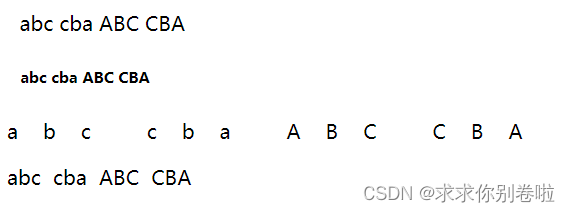
2.2 文本水平对齐
属性名:text-align
取值:
| 属性值 | 效果 |
| justify | 两端对齐 |
| left | 左对齐 |
| center | 居中对齐 |
| right | 右对齐 |
代码格式:
- /* 两端对齐 */
- div{
- text-align: justify;
- }
- /* 左对齐 */
- h6{
- text-align: left;
- }
- /* 居中对齐 */
- a{
- text-align: center;
- }
- /* 右对齐 */
- p{
- text-align: right;
- }

Tips:text-align:center可以让文本/span标签/a标签/input标签/img标签水平居中,但是要在它的父元素上设置
2.3 文本修饰
属性名:text-decoration
取值:
| 属性值 | 效果 |
| underline | 下划线(常用) u/ins |
| line-through | 删除线(不常用) s/del |
| overline | 上划线(几乎不用) |
| none | 无装饰线(常用) |
代码格式: Tips:长会用text-decoration:none清除<a>标签的默认下划线
- /* 下划线 */
- div{
- text-decoration: underline;
- }
- /* 删除线 */
- h6{
- text-decoration: line-through;
- }
- /* 上划线 */
- a{
- text-decoration: overline;
- }
- /* 无装饰线 */
- p{
- text-decoration: none;
- }

3. 行高
作用:控制行间距
属性名:line-height
取值: 1.数字+px / 2.倍数(当前font-size标签的倍数)
使用场景:1.单行文本垂直居中可以设置line-height:文字父元素高度
2.网页精准布局时可以设置line-height:1实现取消上下距
Tips:如果设置了行高和font的连写,注意覆盖问题
font:style weight size/line-height family;
二、Chrome调试工具
1. 打开方式
1.1 检查
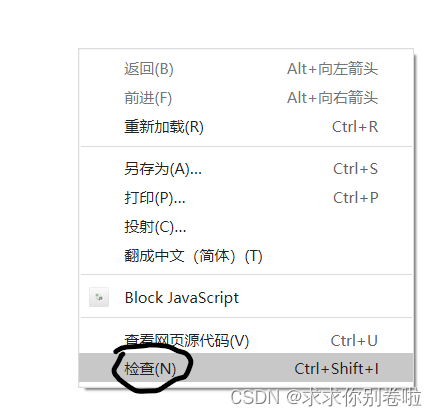
1.2 看哪里?
Elements可以看到当前页面结构
styles则会显示当前样式

2. 选择元素
1.1 方法一
直接点击该元素代码
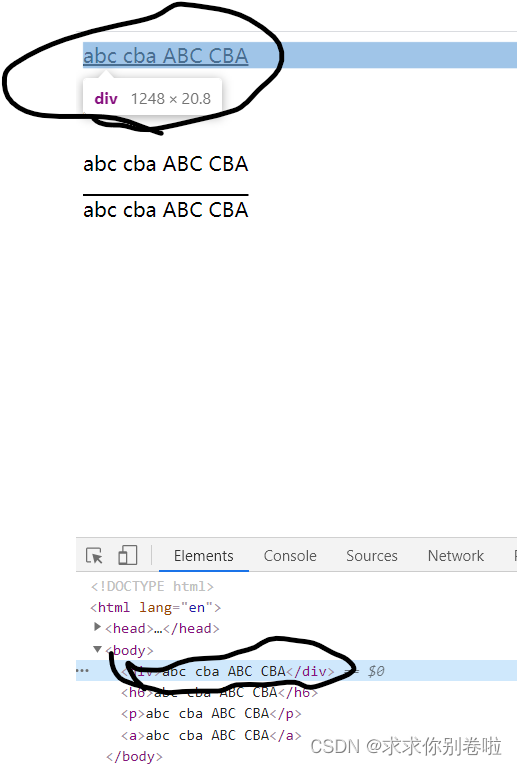
1.2 方法二
点击左下角选择器,点击后鼠标会处于一种"附魔"的状态,将鼠标悬置在想要查看的元素上,下方就会自动找到该元素所在代码.
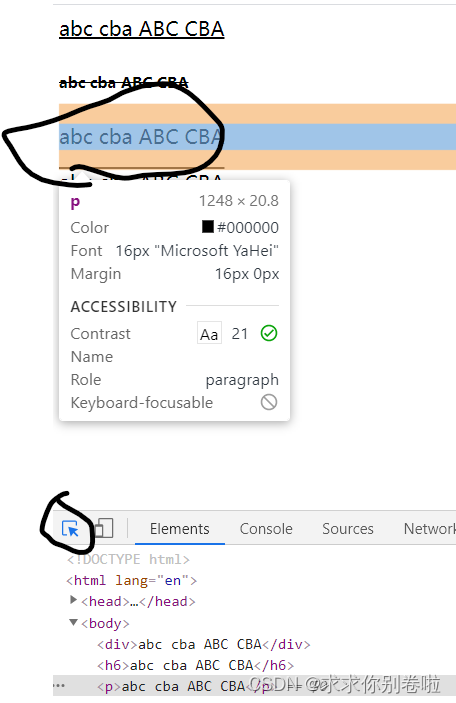
3. 控制样式
(仅是临时效果,只有在源码中修改才能长期保留)
1.1 修改属性值
直接修改属性值进行修改

1.2 添加属性
在上一个属性的分号后点击一下直接添加
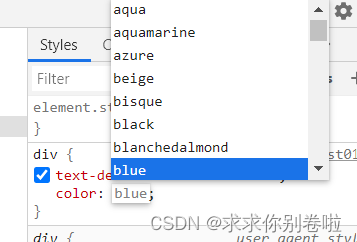
1.3 控制样式生效
点击属性前小框即可
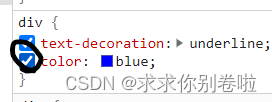
4. 特殊情况
1.1 样式上有删除线
含义:样式失效
原因:1.样式被注释掉了
2.样式被覆盖了
1.2 样式前有小三角形
含义:样式报错
原因:1.属性值后没写分号
2.出现中文标点符号
3.属性名or属性值单词拼错
三、字体和文本样式(拓展)
标签水平居中方法总结 margin: 0 auto
Tips:如果要让div / p / h(大盒子)水平居中,直接给当前元素本身设置即可
一般针对于固定宽度的盒子,如果大盒子没设置宽度,此时会默认占满父元素的宽度
四、综合案例
1.新闻网页案例
做出以下效果(自己截图去qq或wx图片提取文字):
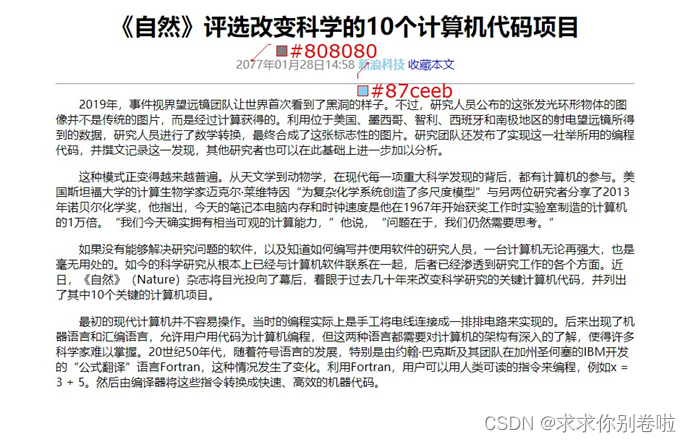
做法(做法有很多,我只写自己写的做法):
1.首先我们先看看有哪些部分需要用到样式,
标题居中(但是这个居中可以直接写在标签内,所以不用特地写css),
时间居中+变色,把它丢到div,
新浪科技应该是个超链接+变色,
收藏文本看起来是可以点击的,但是不会跳转,所以不是超链接应该只是一个按钮
2.写css文件
- div{
- color: #808080;
- /* 同一排文字大小应该一致 */
- font-size: 15px;
- /* text-align:center;实现文本居中 */
- text-align: center;
- }
- a{
- color: #87ceeb;
- font-size: 15px;
- text-align: center;
- }
- input{
- /* 边框设为0 */
- border: 0px;
- /* 按钮背景颜色改成白色,这样就看不出来是个原始按钮了 */
- background-color: white;
- font-size: 15px;
- /* 修改一下文本颜色,尽量接近例图 */
- color:rgb(2, 2, 113);
- }
- p{
- /* text-indent实现首行缩进 */
- text-indent: 30px;
- font-size: 15px;
- font-weight: 500;
- }
- hr{
- margin-top: 15px;
- }

3.写html部分
- <!DOCTYPE html>
- <html lang="en">
- <head>
- <meta charset="UTF-8">
- <meta name="viewport" content="width=device-width, initial-scale=1.0">
- <title>新闻网页案例</title>
- <link rel="stylesheet" href="Test02.css">
- <style></style>
- </head>
- <body>
- <h1 style="text-align: center;">《自然》评选改变科学的10个计算机代码项目</h1>
- <div>2077年01月28日 <a href="https://tech.sina.com.cn/">新浪科技</a> <input type="button" value="收藏文本"></div>
- <hr>
- <p>2019年,事件视界望远镜团队让世界首次看到了黑洞的样子。不过,研究人员公布的这张发光环形物体的图像并不是传统的图片,而是经过计算获得的。利用位于美国、墨西哥、智利、西班牙和南极地区的射电望远镜所得到的数据,研究人员进行了数学转换,最终合成了这张标志性的图片。研究团队还发布了实现这一壮举所用的编程代码,并撰文记录这一发现,其他研究者也可以在此基础上进一步加以分析。</p>
- <p>这种模式正变得越来越普遍。从天文学到动物学,在现代每一项重大科学发现的背后,都有计算机的参与。美国斯坦福大学的计算生物学家迈克尔·菜维特因“为复杂化学系统创造了多尺度模型”与另两位研究者分享了2013年诺贝尔化学奖,他指出,今天的笔记本电脑内存和时钟速度是他在1967年开始获奖工作时实验室制造的计算机的1万倍。“我们今天确实拥有相当可观的计算能力,”他说,“问题在于,我们仍然震要思考。”</p>
- <p>如果没有能够解决研究问题的软件,以及知道如何编写并使用软件的研究人员,一台计算机无论再强大,也是毫无用处的。如今的科学研究从根本上已经与计算机软件联系在一起,后者已经渗透到研究工作的各个方面。近日,《自然》(Nature)杂志将目光投向了幕后,着眼于过去几十年来改变科学研究的关键计算机代码,并列出了其中10个关键的计算机项目。</p>
- <p>最初的现代计算机并不容易操作。当时的编程实际上是手工将电线连接成一排排电路来实现的。后来出现了机器语言和汇编语言,允许用户用代码为计算机编程,但这两种语言都需要对计算机的架构有深入的了解,使得许多科学家难以掌握。20世纪50年代,随着符号语言的发展,特别是由约翰·巴克斯及其团队在加州圣何塞的IBM开发的“公式翻译”语言Fortran,这种情况发生了变化。利用Fortran,用户可以用人类可读的指令来编程,例如x=3+5。然后由编译器将这些指令转换成快速、高效的机器代码。</p>
- </body>
- </html>

好,展示的效果和例图差不多,懒得截图了
2.卡片居中案例
要求:对于大小、颜色等具体样式取值,参考效果图上的标注即可

1.首先我们先看到白色部分宽和高,不难猜测出是一个盒子,车车图片宽度160,所以我们可以把盒子边框宽度设置为(234-160)/2=37px(笨办法但使适用),
图片一眼居中,所以写个margin:auto实现自动居中,margin-top用来调整与盒子顶部的距离
下面三行文字分别用h3,h4,p三个标签来承载.
2.css文件
- img{
- display: block;
- margin: auto;
- margin-top: -10px;
- }
- h3{
- text-align: center;
- size: 25px;
- font-size: 14px;
- }
- h4{
- size: 30px;
- font-size: 12px;
- color: #cccccc;
- text-align: center;
- margin-top: -5px;
- }
- p{
- font-size: 14px;
- color: #ffa500;
- text-align: center;
- }

3.HTML文件
- <!DOCTYPE html>
- <html lang="en">
- <head>
- <meta charset="UTF-8">
- <meta name="viewport" content="width=device-width, initial-scale=1.0">
- <title>小米平衡车</title>
- <link rel="stylesheet" href="test03.css">
- <style>
- /* 盒子的样式写在HTML中 */
- .box{
- width: 234px;
- height: 300px;
- background-color: #f5f5f5;
- }
- </style>
- </head>
- <body>
- <div class="box">
- <br>
- <img src="car.png" alt="车车;">
- <h3>九号平衡车</h3>
- <h4>成年人的玩具</h4>
- <p>1999元</p></div>
- </body>
- </html>

效果:



